CAD命令分析
- 格式:doc
- 大小:610.04 KB
- 文档页数:13

CAD指令是CAD软件中用于控制和操作图形的一种命令。
以下是一些常用的CAD指令:
1.L:画直线指令。
2.C:画圆指令。
3.AR:阵列指令,用于创建按指定方式排列的多重对象副本。
4.O:偏移指令,用于创建同心圆、平行线和等距曲线。
5.MI:镜像指令,用于镜像发生时,对象会按照轴对称规则进行,结果为被反转或倒
置的图像。
6.M:移动指令,用于在指定方向上按指定距离位移对象。
7.RO:旋转指令,用于按基点移动对象。
8.S:拉伸指令,用于用手工方式拉长直线或闭合图形(唯独圆不能拉伸)。
9.TR:修剪指令,(块及全闭合性质的画形必需炸开后才能修剪)。
10.DI:查询距离指令,用于测量两点之间的距离和角度。
11.SC:缩放指令,用于在X、Y和Z轴方向等比放大或缩小对象。
12.POL:多边形指令,用于画多边形(可以输入边数)。
13.REC:矩形指令,用于画矩形。
14.SPL:样条曲线指令,用于画样条曲线。
15.EL:椭圆指令,用于画椭圆。
16.CH:特性指令,用于修改图形特性。
17.MA:特性匹配指令,用于将选定对象的特性应用到其他对象。
18.MASSPROP:质量特性指令,用于计算并显示三维实体的质量特性。
以上仅是常用的一些CAD指令,CAD软件中的指令非常多,除了以上指令外还有许多其他的指令。
使用这些指令可以大大提高绘图的效率和准确性。

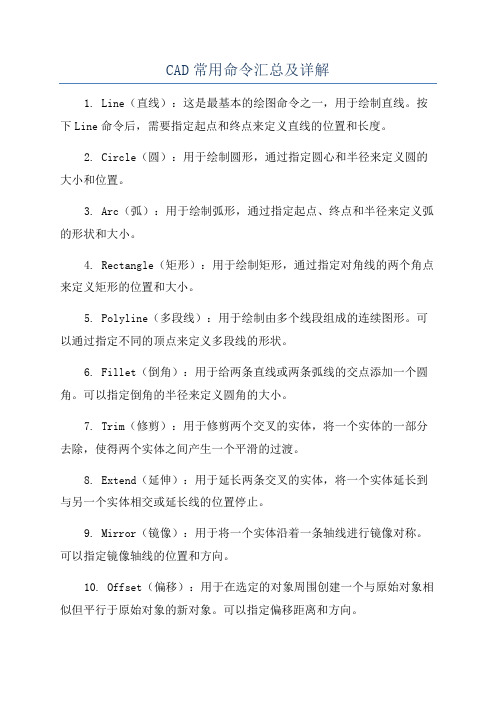
CAD常用命令汇总及详解1. Line(直线):这是最基本的绘图命令之一,用于绘制直线。
按下Line命令后,需要指定起点和终点来定义直线的位置和长度。
2. Circle(圆):用于绘制圆形,通过指定圆心和半径来定义圆的大小和位置。
3. Arc(弧):用于绘制弧形,通过指定起点、终点和半径来定义弧的形状和大小。
4. Rectangle(矩形):用于绘制矩形,通过指定对角线的两个角点来定义矩形的位置和大小。
5. Polyline(多段线):用于绘制由多个线段组成的连续图形。
可以通过指定不同的顶点来定义多段线的形状。
6. Fillet(倒角):用于给两条直线或两条弧线的交点添加一个圆角。
可以指定倒角的半径来定义圆角的大小。
7. Trim(修剪):用于修剪两个交叉的实体,将一个实体的一部分去除,使得两个实体之间产生一个平滑的过渡。
8. Extend(延伸):用于延长两条交叉的实体,将一个实体延长到与另一个实体相交或延长线的位置停止。
9. Mirror(镜像):用于将一个实体沿着一条轴线进行镜像对称。
可以指定镜像轴线的位置和方向。
10. Offset(偏移):用于在选定的对象周围创建一个与原始对象相似但平行于原始对象的新对象。
可以指定偏移距离和方向。
11. Hatch(填充):用于在封闭的区域内填充图案或颜色,以提供更直观的视觉效果。
12. Dimension(标注):用于在绘图中添加尺寸标注,以显示实体的大小和位置。
13. Text(文本):用于添加文本注释,可以输入任意文本,并通过选择字体和样式来设置文本的外观。
14. Block(块):用于将一组对象组合为一个整体,以便在绘图中多次重复使用。
15. Layer(图层):用于管理绘图中的不同图层,可以调整图层的显示顺序、颜色和线型等属性。
16. Viewport(视口):用于在绘图中创建一个可缩放的窗口,以显示不同的绘图比例和视图方向。
17. Plot(打印):用于打印或输出绘图,可以选择不同的打印设置和图纸布局。

1、CAD是由很多命令组成,命令的执行方式多种多样,基本上有两种:一种是先输入命令(或选择命令按钮)再执行操作,另外一种是先选择,然后在执行命令。
有许多命令这两种操作都是可以的。
例:删除一个物体的时候可以先选择删除命令,然后再选择物体,也可以先把物体选中再选择删除命令,两种操作的结果都是一样的。
(键盘输入E 空格选择物体空格或者选择物体输入E 空格,结果都是一样的)2、透明命令大部分命令执行的过程是单一的,也就是说在执行的过程中只能执行完,或者中途取消。
但也有些命令是在一个命令的执行过程中可以执行另外一个命令,也就是说A命令执行的过程中可以执行B命令,B命令执行完后,继续执行A命令,直至结束。
这样的命令叫“透明命令”3、选择物体的方式有两种一种是从左上到右下选择,一种是从右下到左上选择,两种方式的选择结果是不同的,第一种:左上到右下;只能选择到被拉出来的框完全包围的物体;第二种:右下到左上;凡是和虚框相交的所有物体(包括包围了的物体)。
4、相对坐标相对于当前点(或者你制定的点)的位置,这个非常重要!!!比如你要画一条1000mm的线,选择命令,然后从屏幕上任意取一点,然后给一个方向(移动鼠标到你想的方向,如果是水平或者竖直的线,可按F8打开正交)输入1000回车(或者空格)就得到了一条1000mm的线,这是最简单的相对坐标。
比如你想画一个1000X1000的正方形,那你就需要先选择命令,然后在屏幕上任意取一点,然后输入“@1000,1000”然后回车(或空格)就得到了一个正方形。
“@”就代表了相对坐标。
再有,假如你想画一条1000mm长和水平方向夹角37度的线,那么你就选择线命令,然后再屏幕上任意取一点,然后输入“@1000<37”回车。
OK了。
这两种方式必须要记住,必须的!5、键盘操作a、在任何时候都可以直接在键盘上输入命令,并执行不需要在某个地方点一下再输入命令。
b、命令可以输入全名,也可以输入简写。

在AutoCAD 中,常用命令主要包括绘图命令、修改命令、视图控制命令以及其他一些常用命令。
以下是一些常用的AutoCAD 命令:绘图命令:LINE:绘制直线。
CIRCLE:绘制圆。
ARC:绘制圆弧。
POLYGON:绘制多边形。
RECTANGLE:绘制矩形。
TRIANGLE:绘制三角形。
SPLINE:绘制样条曲线。
ELLIPSE:绘制椭圆。
HATCH:图案填充。
修改命令:COPY:复制对象。
MIRROR:镜像对象。
ROTATE:旋转对象。
SCALE:缩放对象。
EXTEND:延伸对象。
TRIM:修剪对象。
BREAK:打断对象。
ARRAY:创建阵列。
视图控制命令:PAN:平移视图。
ZOOM:缩放视图。
ROTATEVIEW:旋转视图。
其他常用命令:TEXT:创建文本。
DIMENSION:创建标注。
BLOCK:创建块。
INSERT:插入块。
MTEXT:创建多行文本。
MLINE:创建多线对象。
LAYER:设置图层。
LINETYPE:设置线型。
LWTYPE:设置线宽。
UNITS:设置单位。
QSELECT:快速选择对象。
HATCHCOMMAND:图案填充命令。
BHATCHCOMMAND:使用图案填充封闭区域或选定对象。
三维建模常用命令:3DARRAY:创建三维阵列;3A 3DFACE:创建三维面;3F 3DORBIT:控制在三维空间中交互式查看对象;3DO 3DPOLY:在三维空间中使用“连续”线型创建由直线段组成的多段线;3P ADCENTER:管理内容;ADC ALIGN:在二维和三维空间中将某对象与其他对象对齐;ALAPPLOAD:加载或卸载应用程序并指定启动时要加载的应用程序;AP ARC:创建圆弧;A AREA:计算对象或指定区域的面积和周长;AA ARRAY:创建按指定方式排列的多重对象副本;AR ATTDEF:创建属性定义;ATT ATTEDIT:改变属性信息;ATE ATTEXT:提取属性数据;D。

CAD中的选择命令技巧选择是CAD软件中常常会使用到的命令之一。
在CAD中,选择命令可以帮助我们选择并编辑需要操作的对象,提高工作效率。
下面将为大家分享一些常用的CAD选择命令技巧,希望对大家的工作有所帮助。
1. 窗口选择窗口选择是CAD中最常用的选择方法之一。
通过创建一个矩形窗口,可以选择位于窗口内的所有对象。
使用窗口选择时,按住鼠标左键拖动创建一个矩形窗口,释放鼠标左键后,窗口内的对象将被选中。
2. 单个对象选择有时候我们只需要选择一个对象进行编辑,可以使用单个对象选择命令。
在选择命令中,将“选择模式”设置为“单个”,然后点击需要选择的对象即可。
3. 多个对象选择如果需要选择多个对象进行编辑,可以使用多个对象选择命令。
在选择命令中,将“选择模式”设置为“多个”,然后按住Shift键,点击需要选择的对象。
按住Shift键后,每次点击一个对象,该对象就会被选中,点击完成后松开Shift键。
4. 过滤选择有时候我们需要从众多对象中选择特定类型的对象进行操作,这时可以使用过滤选择命令。
在选择命令中,选择“过滤”选项,在弹出的对话框中,选择需要过滤的对象类型,比如线段、圆弧等。
然后只有符合条件的对象才会被选中。
5. 快速选择如果需要选择一组相似的对象,可以使用快速选择命令。
在选择命令中,选择“快速选择”选项,在弹出的对话框中,设置需要选择的条件,比如颜色、图层、线型等。
然后所有符合条件的对象都会被选中。
6. 选择过程中的反选在进行选择命令时,有时候会不小心选中了一些不需要的对象。
这时可以使用反选命令,将之前选中的对象反选出来。
在选择命令中,选择“反选”选项,之前选中的对象将变为未选中状态,而未选中的对象将变为选中状态。
7. 选择设置在进行选择命令时,可以根据需要进行各种选择设置。
比如,可以选择只选择当前显示区域内的对象,可以选择只选择可见图层中的对象等。
在选择命令中,选择“设置”选项,然后在弹出的对话框中进行设置。
CAD UCS 命令详解UCS命令下的选项:[新建(N)/移动(M)/正交(G)/上一个(P)/恢复(R)/保存(S)/删除(D)/应用(A)/?/世界(W)] ,各选项功能如下:(1)新建(N):创建一个新的坐标系,选择该选项后,AutoCAD继续提示:指定新 UCS 的原点或 [Z 轴(ZA)/三点(3)/对象(OB)/面(F)/视图(V)/X/Y/Z] <0,0,0>:l 指定新UCS 的原点:将原坐标系平移到指定原点处,新坐标系的坐标轴与原坐标系的坐标轴方向相同。
l Z 轴(ZA):通过指定新坐标系的原点及Z轴正方向上的一点来建立坐标系。
l 三点(3):用三点来建立坐标系,第一点为新坐标系的原点,第二点为X轴正方向上的一点,第三点为Y轴正方向上的一点。
l 对象(OB):根据选定三维对象定义新的坐标系。
此选项不能用于下列对象:三维实体、三维多段线、三维网格、视口、多线、面域、样条曲线、椭圆、射线、构造线、引线、多行文字。
对于非三维面的对象,新 UCS 的 XY 平面与绘制该对象时生效的 XY 平面平行,但 X 轴和 Y 轴可作不同的旋转。
如选择圆为对象,则圆的圆心成为新 UCS 的原点。
X 轴通过选择点。
l 面(F):将 UCS 与实体对象的选定面对齐。
在选择面的边界内或面的边上单击,被选中的面将亮显,UCS 的X 轴将与找到的第一个面上的最近的边对齐。
l 视图(V):以垂直于观察方向的平面为XY平面,建立新的坐标系。
UCS原点保持不变。
l X/Y/Z:将当前 UCS绕指定轴旋转一定的角度。
(2)移动(M):通过平移当前 UCS 的原点重新定义 UCS,但保留其XY 平面的方向不变。
(3)正交(G):指定 AutoCAD 提供的六个正交 UCS 之一。
这些 UCS 设置通常用于查看和编辑三维模型。
(4)上一个(P):恢复上一个UCS。
AutoCAD 保存创建的最后 10 个坐标系。
CAD最常用命令大全(实用版)-cad常用命令-cad常见命令一、绘图命令L:绘制直线。
输入L后,按回车键,然后指定直线的起点和终点,或者输入坐标值。
可以连续绘制多条直线,直到按回车键结束。
ML:绘制多段线。
输入ML后,按回车键,然后指定多段线的起点和下一个顶点,或者输入坐标值。
可以连续绘制多个顶点,直到按回车键结束。
多段线可以是直线或者曲线,也可以是闭合或者开放的。
PL:绘制多边形。
输入PL后,按回车键,然后指定多边形的中心点和半径,或者输入坐标值。
然后输入多边形的边数,或者选择一个选项。
多边形可以是正多边形或者不规则多边形。
PE:编辑多段线或者多边形。
输入PE后,按回车键,然后选择要编辑的多段线或者多边形。
然后选择一个选项,如添加顶点、删除顶点、挪移顶点、改变宽度等。
SPL:绘制样条曲线。
输入SPL后,按回车键,然后指定样条曲线的起点和下一个控制点,或者输入坐标值。
可以连续指定多个控制点,直到按回车键结束。
样条曲线是一种平滑的曲线,可以通过控制点来调整其形状。
SPE:编辑样条曲线。
输入SPE后,按回车键,然后选择要编辑的样条曲线。
然后选择一个选项,如添加控制点、删除控制点、挪移控制点等。
XL:绘制射线或者延长线。
输入XL后,按回车键,然后选择一个选项:X表示射线,L表示延长线。
然后指定射线或者延长线的起点和方向,或者输入坐标值。
射线是一种无限长的直线,惟独一个端点;延长线是一种从已有直线延伸出来的直线。
A:绘制圆弧。
输入A后,按回车键,然后选择一个选项:3P表示通过三个点确定圆弧;C表示通过圆心和两个端点确定圆弧;S表示通过起点、端点和半径确定圆弧;E表示通过起点、端点和包含角确定圆弧;D表示通过起点、端点和方向确定圆弧。
C:绘制圆。
输入C后,按回车键,然后指定圆的中心点和半径,或者输入坐标值。
也可以选择一个选项:2P表示通过两个点确定圆;3 P表示通过三个点确定圆;TTR表示通过两条切线和半径确定圆;TTT表示通过三条切线确定圆。
CAD技巧大全一、PGP文件修改PGP文件后,如要运行该PGP文件,则需要使用REINIT命令运行二、FILEDIA(0、1)当参数设置为0时:不显示对话框。
用户仍然可以通过在响应命令提示时输入波浪号(~) 来请求显示文件对话框。
这种方法同样适用于AutoLISP 和ADS 函数当参数设置为1时:显示对话框。
但是,如果正在执行一个脚本或AutoLISP/ObjectARX™程序,将会显示通常状况下的提示三、如何让属性块文字炸掉后内容不改变——Burst设计人员在填写图框信息时常用到块,如果你用explode命令去炸这些块,这些块的内容就变成该属性块的域文字如要把属性文字炸掉仍保留属性值,就可以用Burst命令。
四、如何改变放大或缩小对象的显示速度(Vtduration)设计人员在使用CAD对物体放大缩小时,其速度是由Vtduration这个参数控制的,其有效取值范围为 0 到 5000。
0——物体是没有一个逐渐放大的的过程的,随着数值的改变而改变。
设计人员可以根据个人需要设置该参数五、如何对布局空间的视口进行锁定在使用布局时,如不对视口进行锁定,这样很容易就移动了视口内图纸的位置,为了避免这种情况就必须对视口进行锁定操作方法:进入布局空间鼠标单击视口线的右键出现如右图箭头所视的菜单栏选择到Display Locked点击Yes(如要解锁这选择No)六、如何修改布局空间的颜色布局空间的纸张颜色通常是白色的,有的用户因需要,会改变其颜色。
方法如下:在命令栏中输入OPTION,进入选项对话框点击COLORS按扭,出现下面的窗口七、布局空间与模型空间如何对齐很多设计人员喜欢在布局中插入图框套图,用来批处理打印图纸。
但是当模型空间也套有图框的时候,如何对齐布局空间和模型空间的图框呢?●进入到布局空间,在布局空间中双击进入模型空间,把图纸调整到适当的比例。
调整好比例之后切记不要再使用放大缩小命令以及中轴滚动。
CAD常用命令一1、三维网格(3dface):此法太不实用(略)实体模型是最容易使用的三维模型。
利用 AutoCAD 的实体模型,可通过创建长方体、圆锥体、圆柱体、球体、楔体和圆环体实体模型来创建三维对象。
然后对这些形状进行合并,找出它们差集或交集(重叠)部分,结合起来生成更为复杂的实体。
也可以将二维对象沿路径延伸或绕轴旋转来创建实体。
借助 Mechanical Desktop,还可以定义参数化实体,保留三维实体与从中生成的二维视图之间的关联性。
警告!由于三维建模可采用不同的方法来构造三维模型,并且每种编辑方法对不同的模型也产生不同的效果,因此建议不要混合使用建模方法。
不同的模型类型之间只能进行有限的转换,即从实体到曲面或从曲面到线框。
但不能从线框转换到曲面,或从曲面转换到实体。
2、旋转曲面(revsurf)REV:通过将路径曲线或剖面(直线、圆、圆弧、椭圆、椭圆弧、闭合多段线、多边形、闭合样条曲线或圆环)绕选定的轴旋转构造一个近似于旋转曲面的多边形网格。
3、平移曲面(tabsurf):是指由一条初始轨迹线(既此曲面的开始边线)沿指定的矢量(将初始边线平移的长度)方向伸展而成的曲面。
注:可以把平移曲面理解为,把事先定义好了的初始轨迹曲线(直线、弧线、圆、样条曲线,二维多段线、三维多段线)沿着一个指定好距离和方向的拉伸轨迹线进行平移(拉伸),从尔形成的曲面(此曲面与轨迹线仍为两个不同的实体)。
4直纹曲线(rulesurf):是指由两条指定的直线或曲线为相对的两个边,由这两个边而生成的一个用三维网格表示的曲面,该曲面在两相对直线或曲线之间的网格是直线。
1)用来创建直纹曲面的曲线可以是直线、点、弧、圆、样条曲线、二维多段线、三维多段线,不同的实体还可以相互组合。
2)直纹曲面的风格密度由系统变量SURFTABL1和SURFTABL2确定。
系统变量 SURFTAB1 和 SURFTAB2 系统变量分别控制 M 和 N 方向上的网格密度(镶嵌面的数目)[在2到32766之间]。